win10自带杀毒软件怎么关闭 win10关闭杀毒软件的具体方法
更新时间:2023-03-06 13:45:28作者:qin
在某些特殊情况下我们可能不想使用win10专业版系统自带的杀毒软件这一安全功能,例如,在设置一个无法连接到网络的设备时,如果必须执行某项任务,则可能会被该功能阻止,或者必须遵守组织安全策略,那么我们的win10系统该如何关闭自带的杀毒软件呢?下面和我一起看看吧。
具体方法如下:
1、进入安全中心
电脑桌面右下角任务栏图标,双击盾牌图标,进入安全中心。
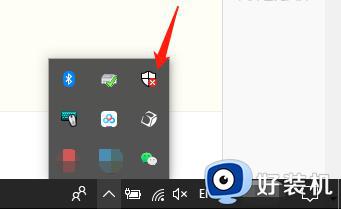
2、选择病毒和威胁保护
选择“病毒和威胁保护”,图标为一个盾牌。
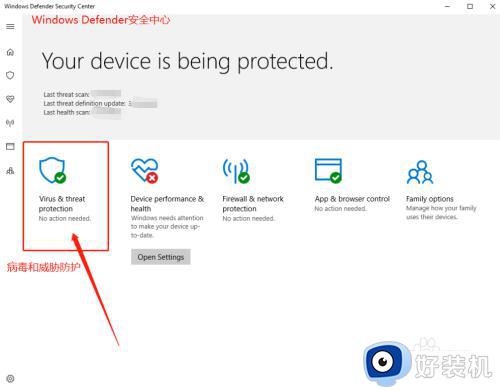
3、进入设置
选择“病毒和威胁保护设置”。
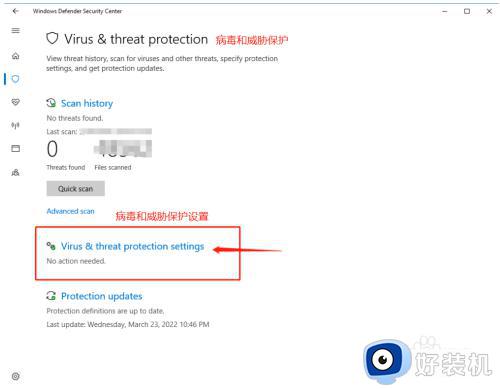
4、关闭保护
关闭“实时保护”和“云提供的保护”即可。
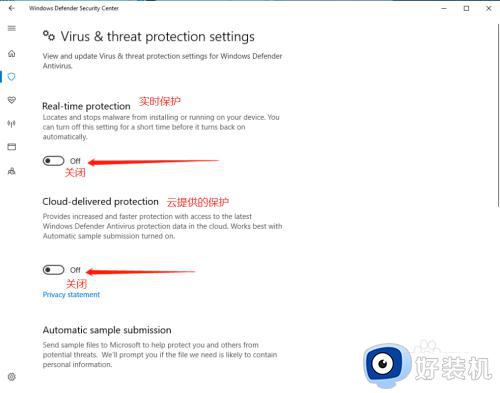
以上就是小编为您带来的关于win10关闭杀毒软件的具体方法的全部内容,跟着上面的步骤一步步来进行操作吧,想要更过多资讯请关注好装机。
win10自带杀毒软件怎么关闭 win10关闭杀毒软件的具体方法相关教程
- win10系统怎样关闭自带杀毒软件 win10如何关闭系统自带杀毒软件
- win10关闭系统杀毒软件设置方法 win10系统如何关闭杀毒软件
- win10自带杀毒软件怎样关闭 win10关闭自带的杀毒软件教程
- 如何关闭win10自带杀毒软件 关闭win10自带杀毒的步骤
- windows10自带杀毒软件在哪里关闭 windows10自带的杀毒软件如何关闭
- win10系统关闭杀毒软件的方法 win10系统如何关闭杀毒软件
- win10怎样关闭杀毒防护 win10关闭杀毒防护的详细教程
- 如何关闭windows10自带杀毒软件 怎么关闭window10系统自带的杀毒软件
- 怎么关闭w10自带的杀毒 如何关掉w10自带杀毒软件
- win10关闭系统自带杀毒软件图文设置 win10如何关闭系统自带杀毒软件
- win10拼音打字没有预选框怎么办 win10微软拼音打字没有选字框修复方法
- win10你的电脑不能投影到其他屏幕怎么回事 win10电脑提示你的电脑不能投影到其他屏幕如何处理
- win10任务栏没反应怎么办 win10任务栏无响应如何修复
- win10频繁断网重启才能连上怎么回事?win10老是断网需重启如何解决
- win10批量卸载字体的步骤 win10如何批量卸载字体
- win10配置在哪里看 win10配置怎么看
win10教程推荐
- 1 win10亮度调节失效怎么办 win10亮度调节没有反应处理方法
- 2 win10屏幕分辨率被锁定了怎么解除 win10电脑屏幕分辨率被锁定解决方法
- 3 win10怎么看电脑配置和型号 电脑windows10在哪里看配置
- 4 win10内存16g可用8g怎么办 win10内存16g显示只有8g可用完美解决方法
- 5 win10的ipv4怎么设置地址 win10如何设置ipv4地址
- 6 苹果电脑双系统win10启动不了怎么办 苹果双系统进不去win10系统处理方法
- 7 win10更换系统盘如何设置 win10电脑怎么更换系统盘
- 8 win10输入法没了语言栏也消失了怎么回事 win10输入法语言栏不见了如何解决
- 9 win10资源管理器卡死无响应怎么办 win10资源管理器未响应死机处理方法
- 10 win10没有自带游戏怎么办 win10系统自带游戏隐藏了的解决办法
